Loyverse TPV le permite realizar un seguimiento de los artículos con poco stock en el Back Office y recibir notificaciones diarias por correo electrónico cuando los niveles de stock son bajos o los artículos están agotados. La configuración se realiza en unos sencillos pasos.
1. Habilitar el seguimiento de existencias para un artículo
En el Back Office, vaya a la lista de artículos.
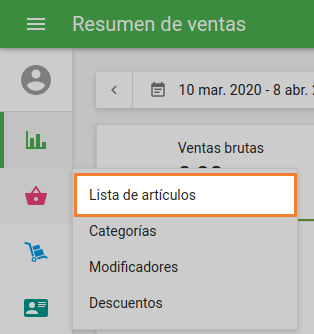
Abre el elemento que deseas editar.
Activa la opción «Seguir el Inventario» (si aún no está activada).
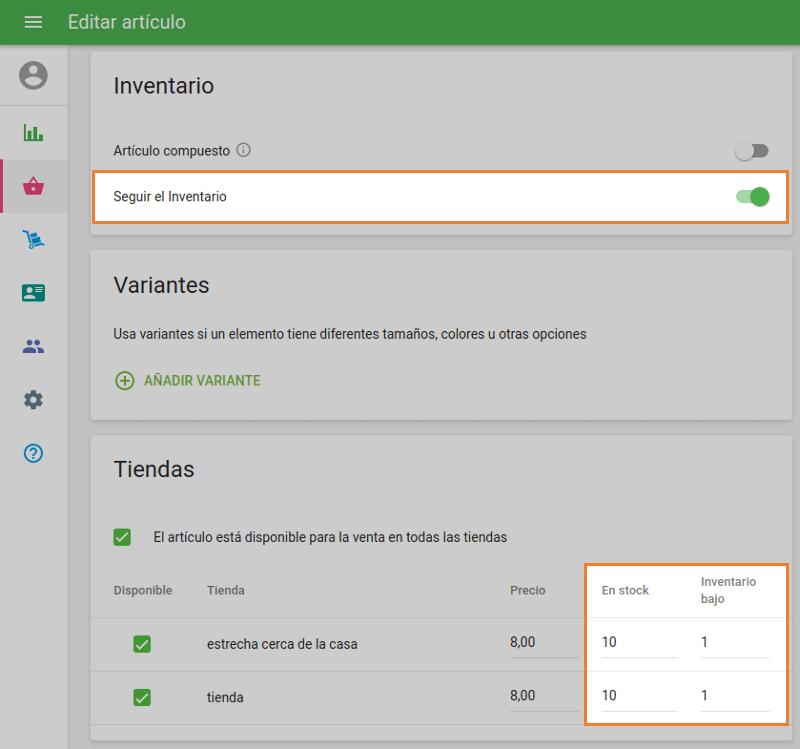
En «En stock», introduzca la cantidad actual del artículo.
En el campo Inventario bajo, establezca la cantidad a partir de la cual desea recibir una notificación.
Nota: No se realiza un seguimiento del stock de los artículos compuestos en su conjunto, pero se pueden configurar alertas de stock bajo para cada uno de sus componentes.
Si tienes varias tiendas, los campos «En stock» y «Inventario bajo» aparecerán en el bloque «Tiendas» para cada tienda por separado.
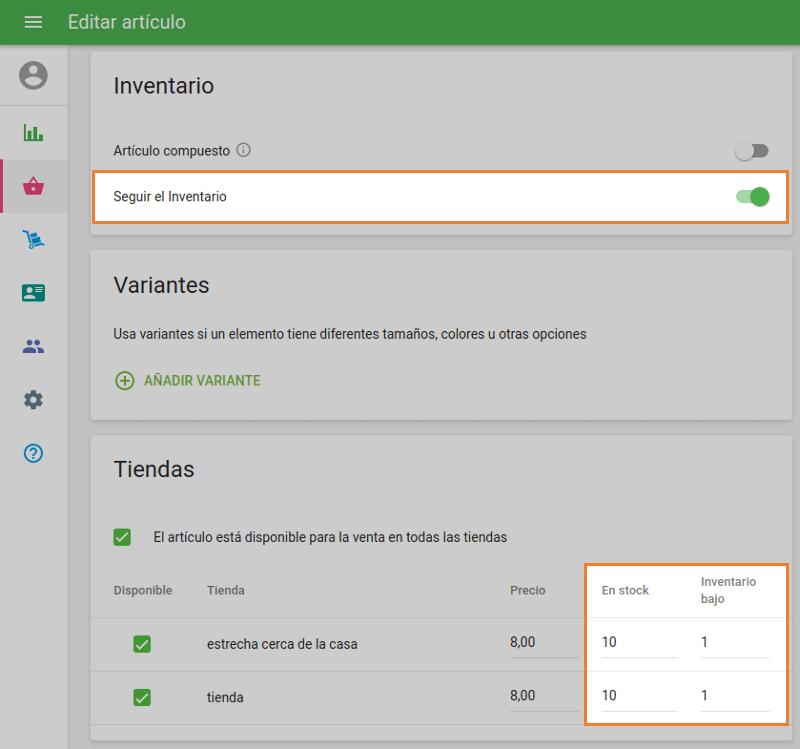
2. Activar notificaciones de stock bajo
En el Back Office, ve a Configuración → Funciones.
Asegúrate de que la opción Notificaciones de stock bajo esté activada (está habilitada de forma predeterminada).
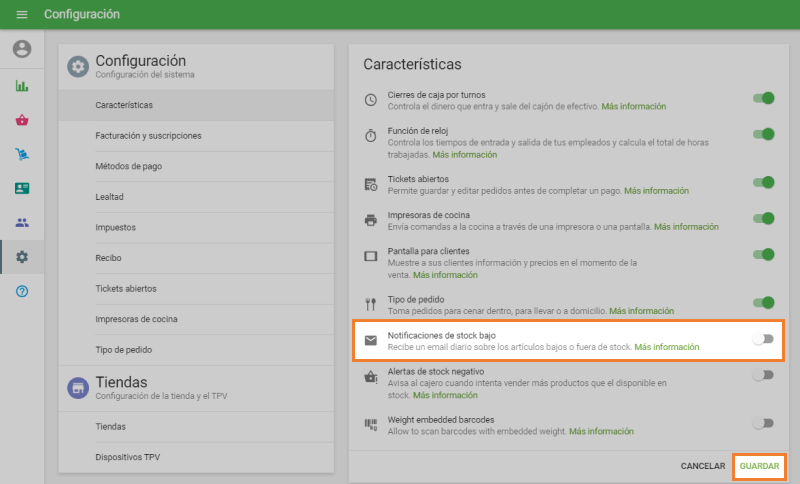
Guarde los cambios.
Las notificaciones por correo electrónico sobre artículos con existencias bajas o agotados se envían diariamente a las 10:00 a. m. en la zona horaria especificada en la configuración de su cuenta. Si ningún artículo cumple la condición de existencias bajas, no se enviará ningún correo electrónico.
3. Consulte los niveles actuales de existencias en cualquier momento
No es necesario que esperes el correo electrónico, puedes consultar los niveles de existencias en tiempo real:
- Vaya a la lista de artículos en el Back Office.
- En los artículos con la función «Seguir el Inventario» activada, verás el nivel de existencias actual.
- Si un artículo está agotado o casi agotado, aparecerá una notificación junto a él.
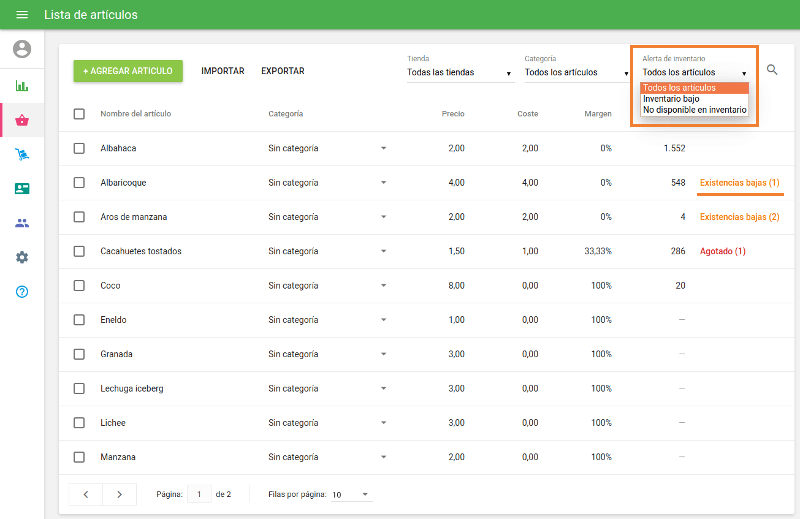
También puede utilizar el filtro de alertas de acciones (esquina superior derecha) para ver rápidamente:
- Todos los artículos
- Artículos con existencias bajas
- Artículos agotados
4. Actualización por lotes de la configuración de existencias mediante importación/exportación
Para realizar cambios en varios elementos a la vez:
1. Exporta tu lista de artículos desde la sección Lista de artículos.
2. Abre el archivo CSV para editarlo.
- En la columna «Seguir el Inventario», introduzca Y (Sí) para realizar un seguimiento de las existencias o N (No) para desactivar el seguimiento.
- Actualiza los niveles de existencias en la columna «En inventario».
- Establezca niveles de alerta de stock bajo en la columna Existencias bajas.
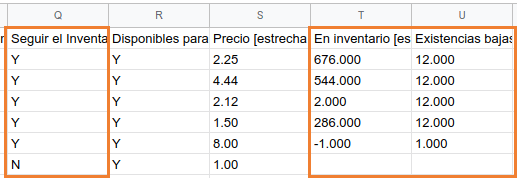
3. Guarde el archivo y vuelva a importarlo al sistema.
5. ¿Quién recibe las notificaciones de stock bajo?
Las notificaciones por correo electrónico se envían al propietario de la cuenta y a los empleados que tienen derecho de acceso para gestionar elementos en el Back Office.
Con estos ajustes, nunca te perderás cuándo se están agotando los productos, lo que te ayudará a reponerlos a tiempo y evitar perder ventas.
Ver también: